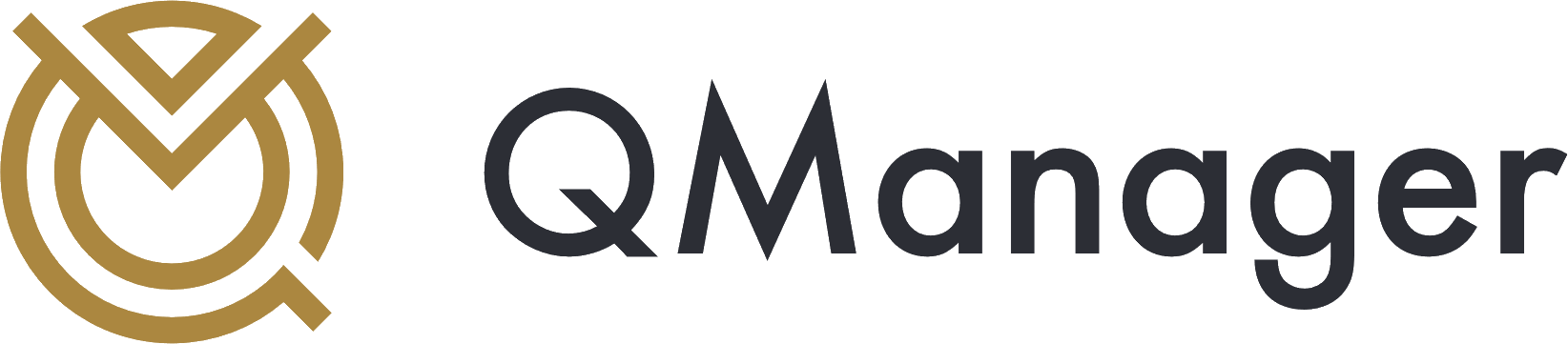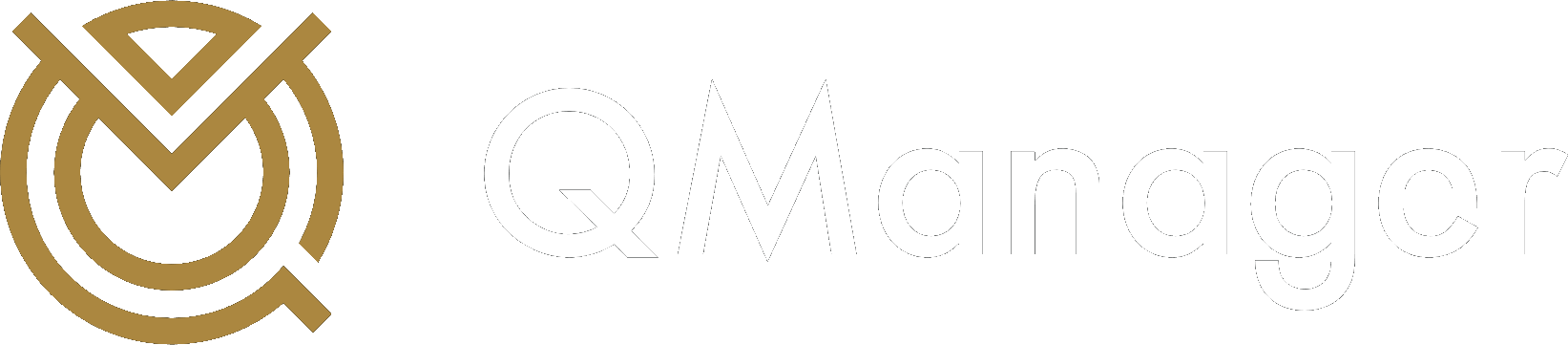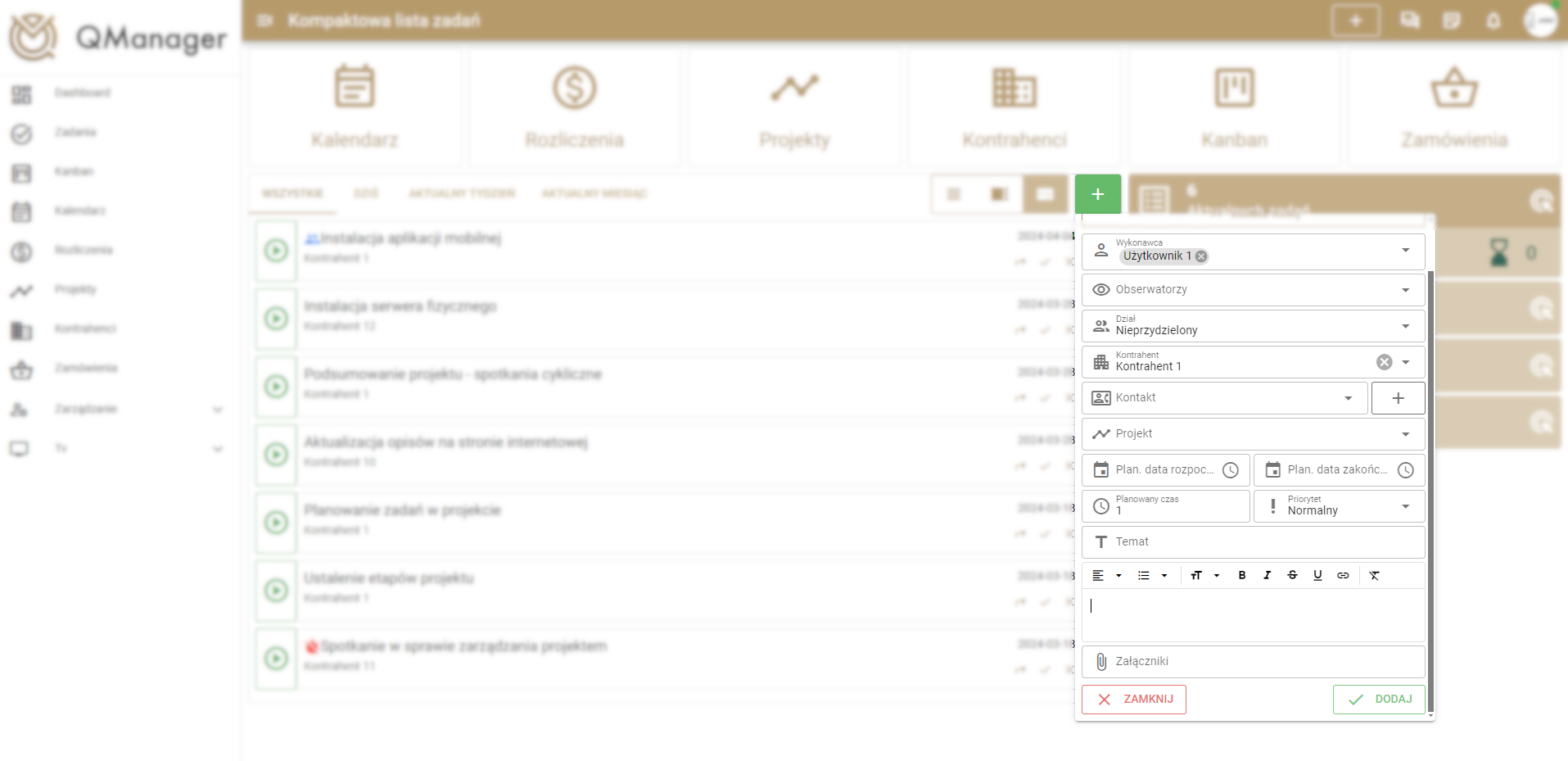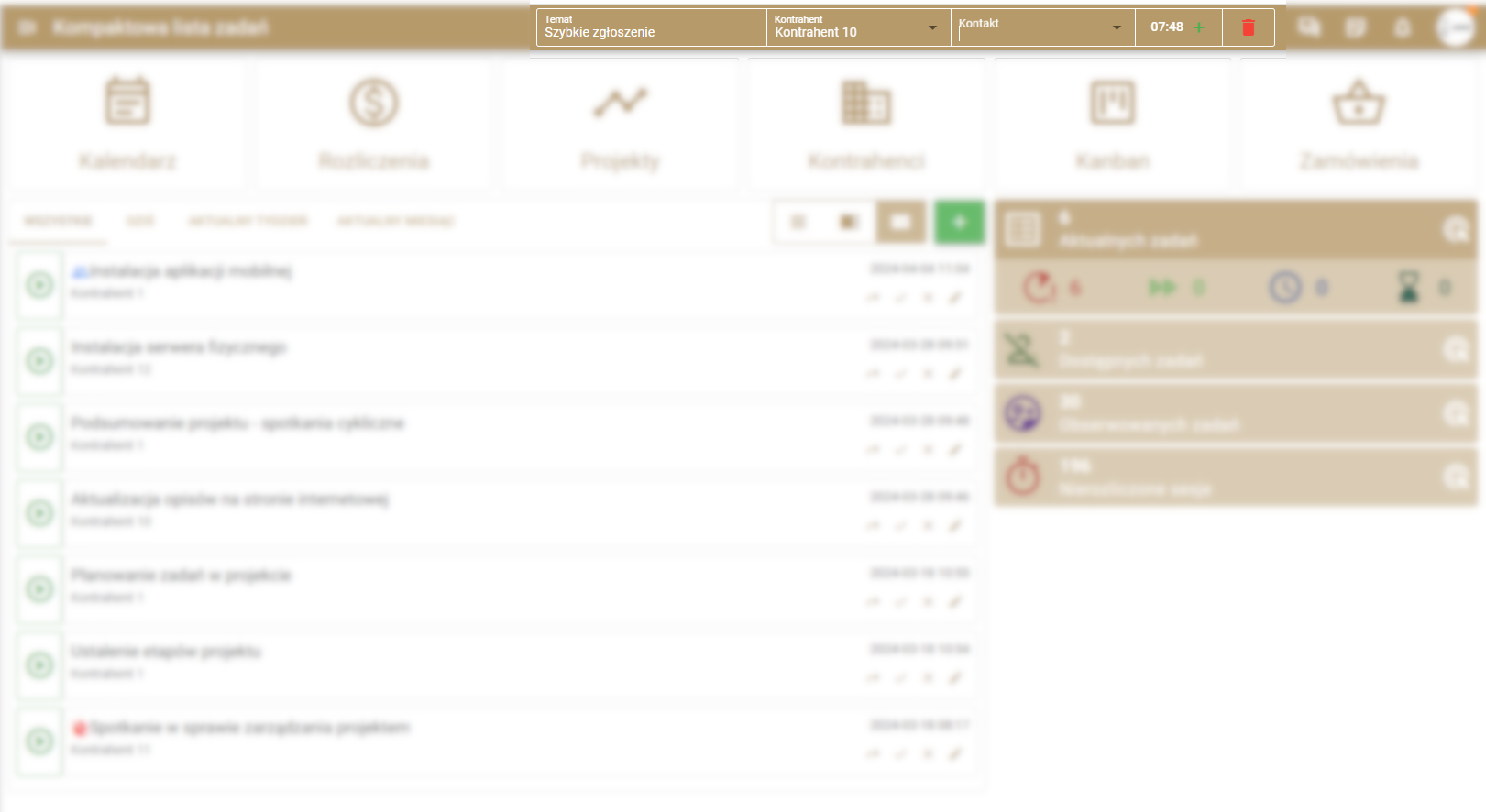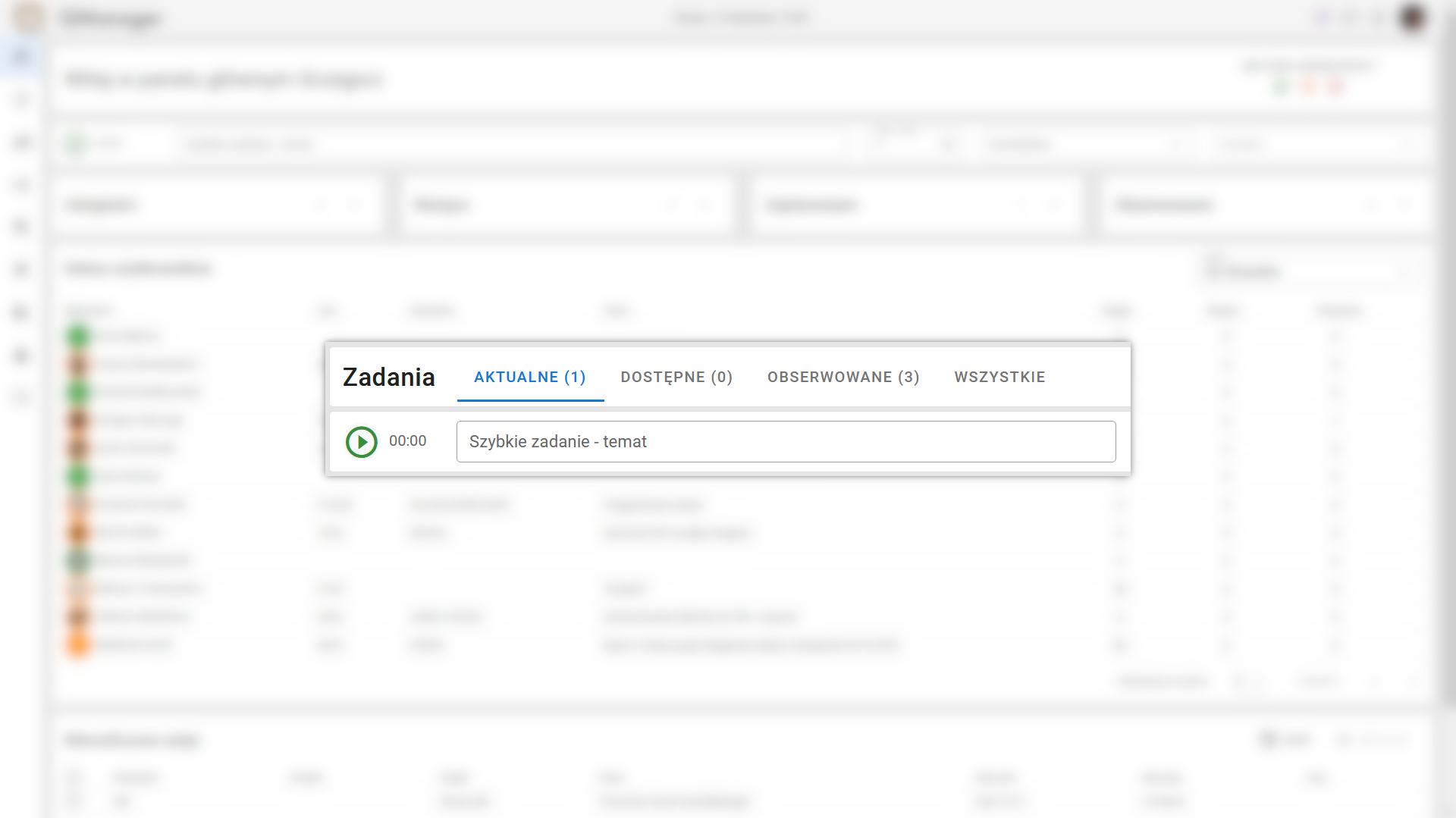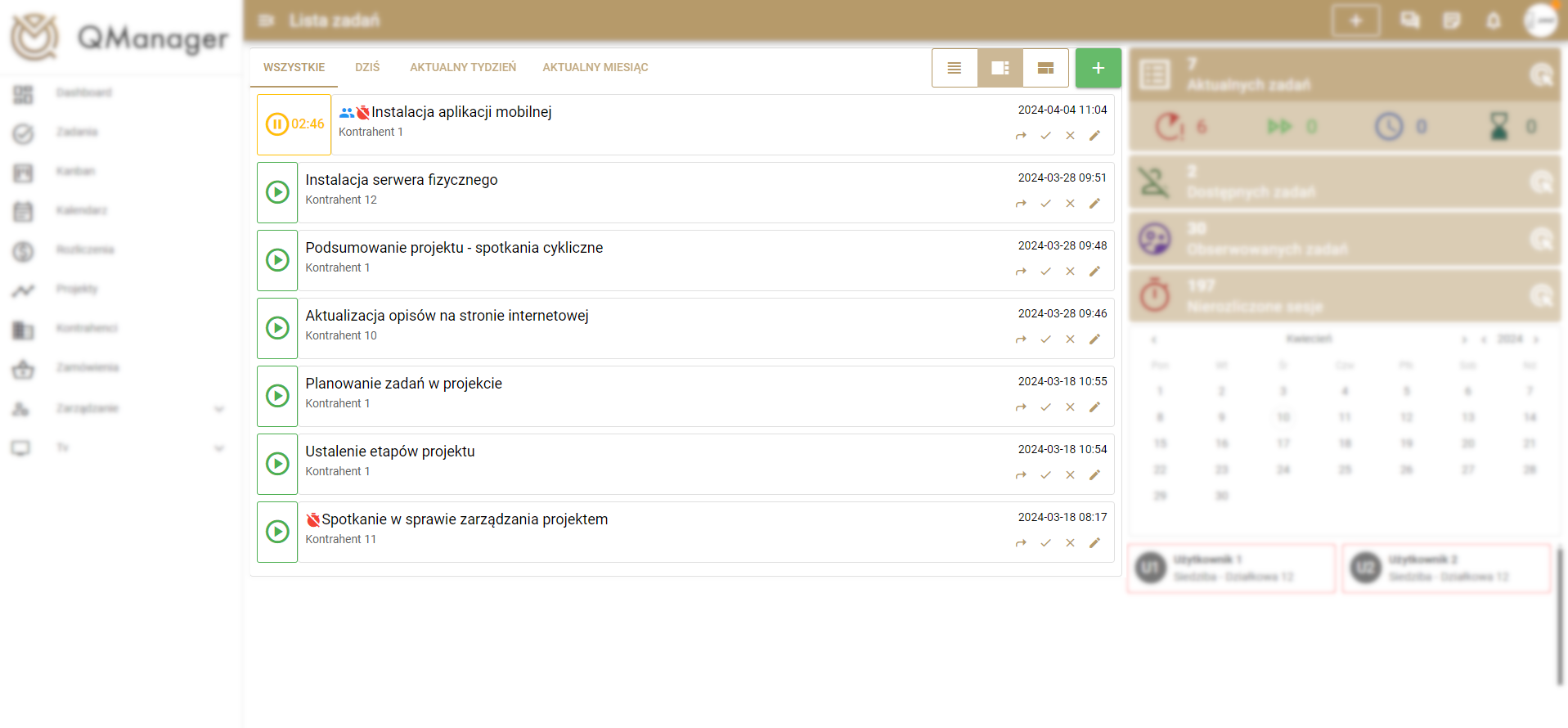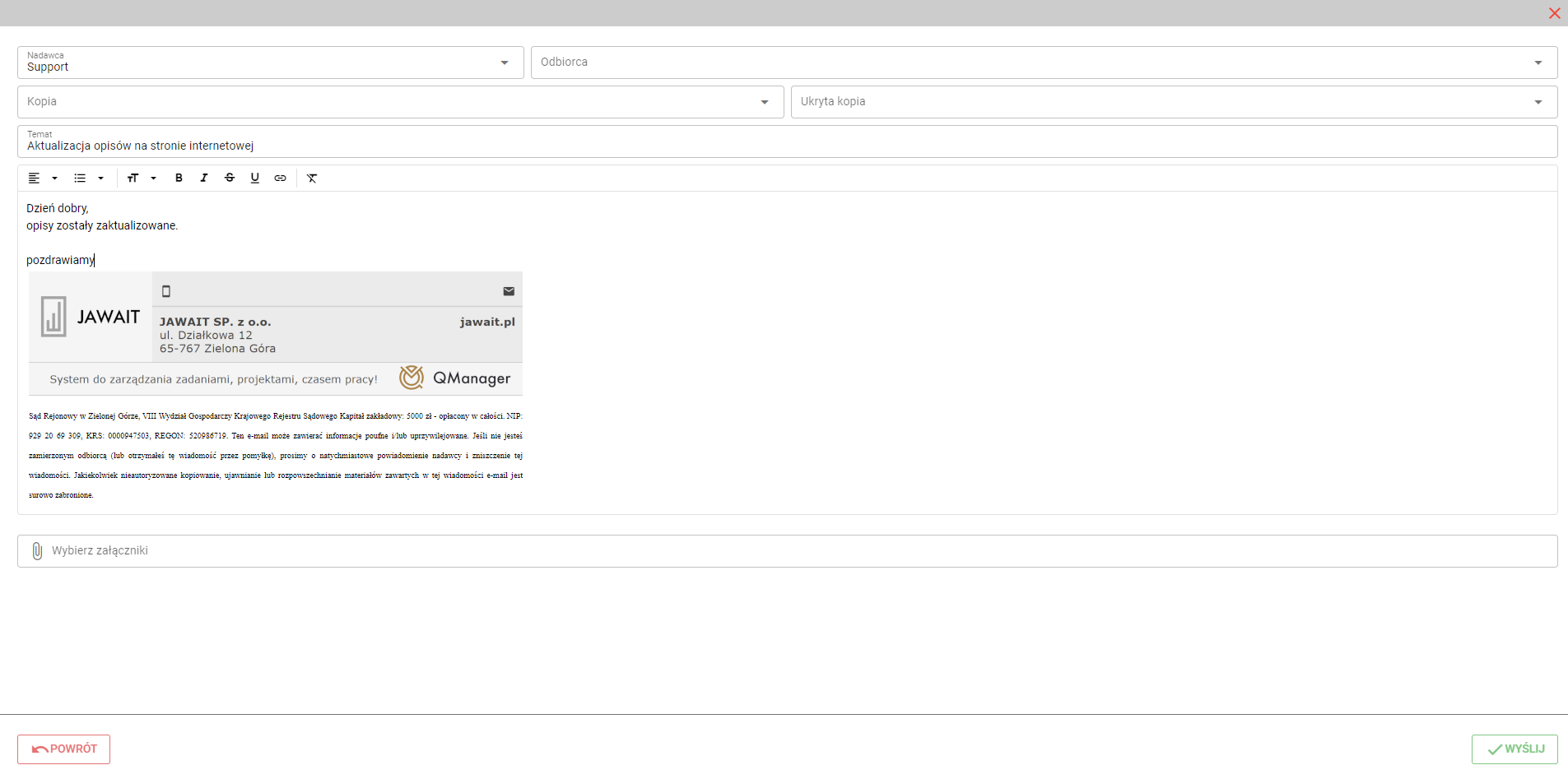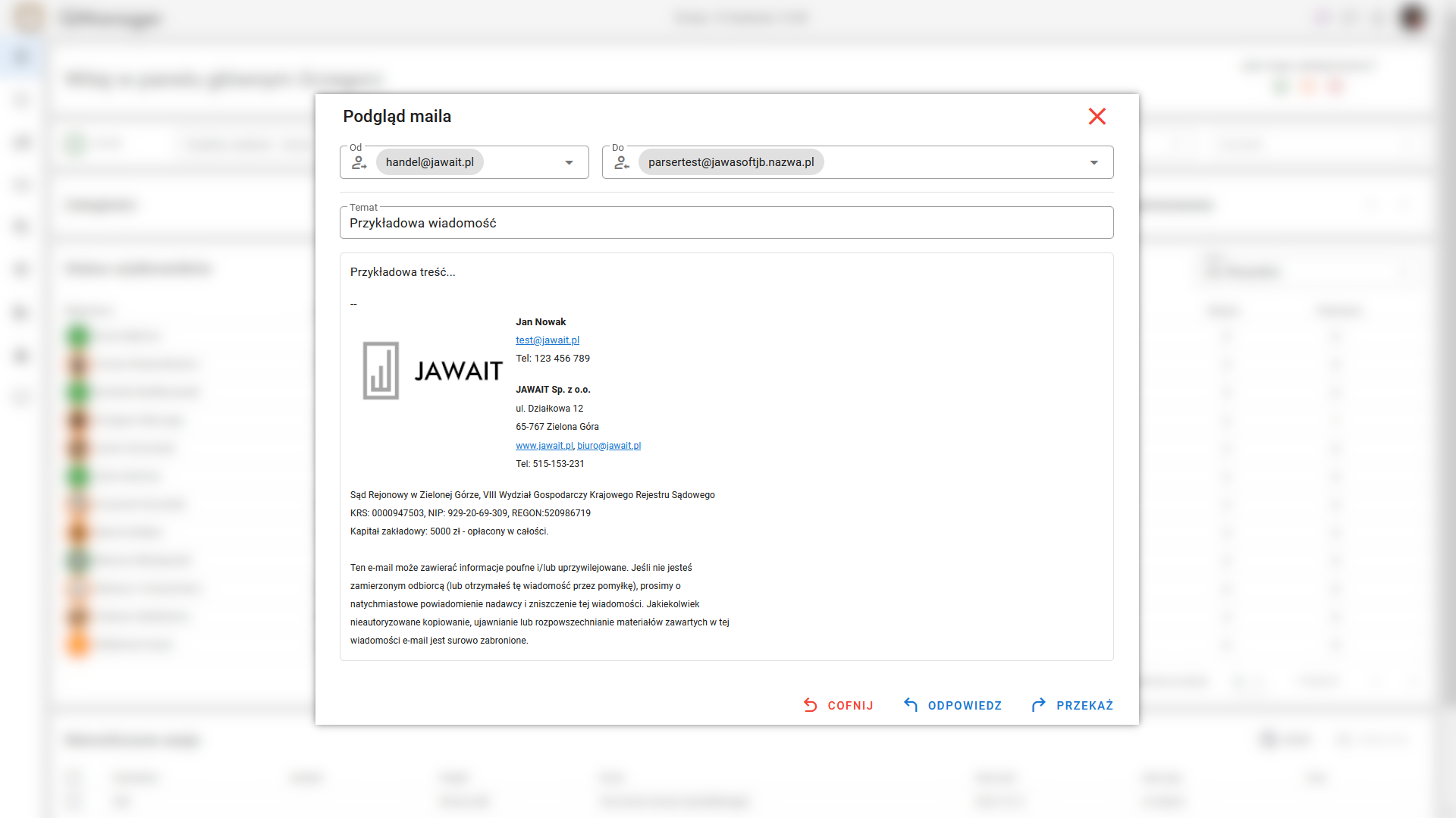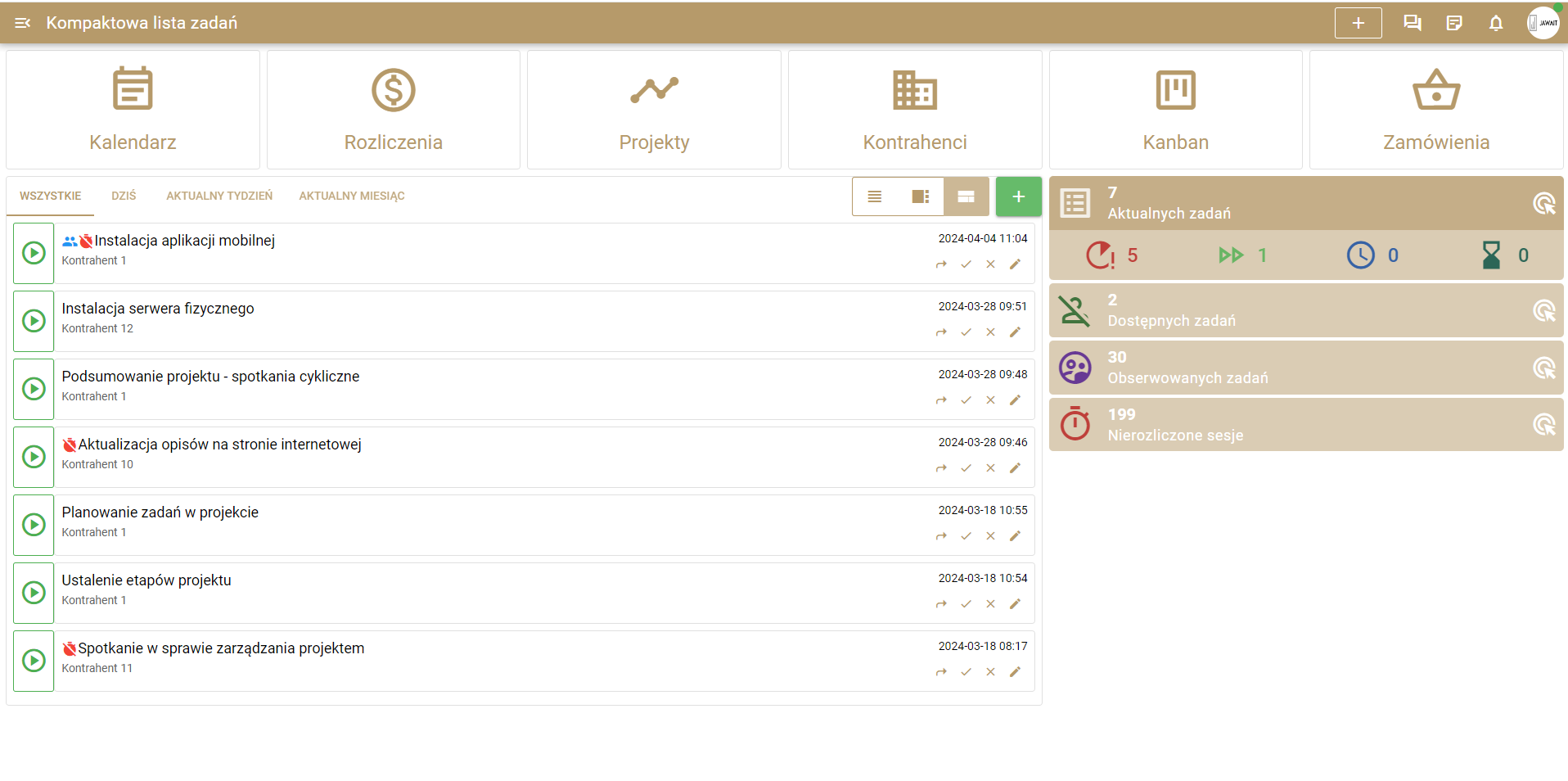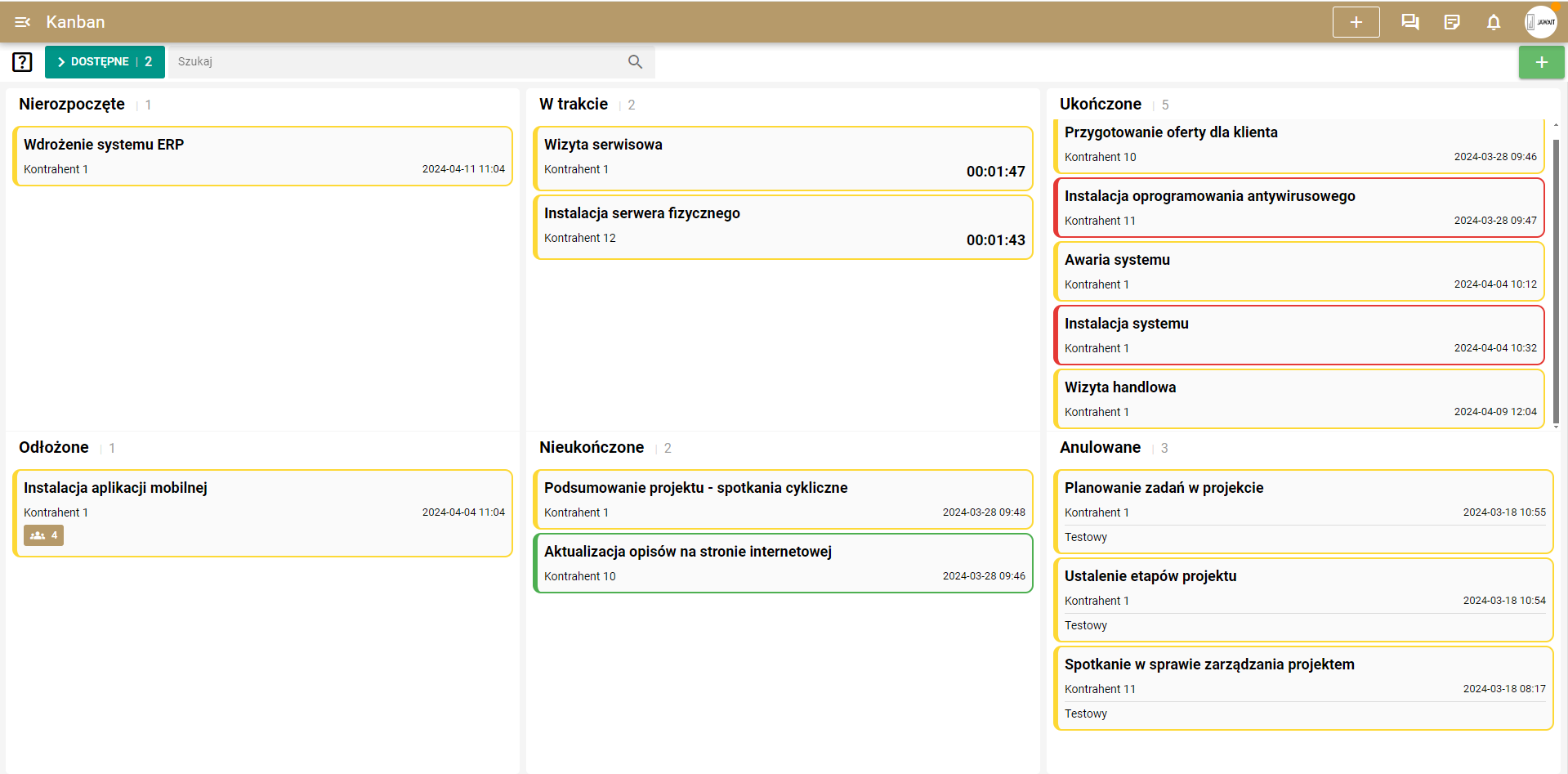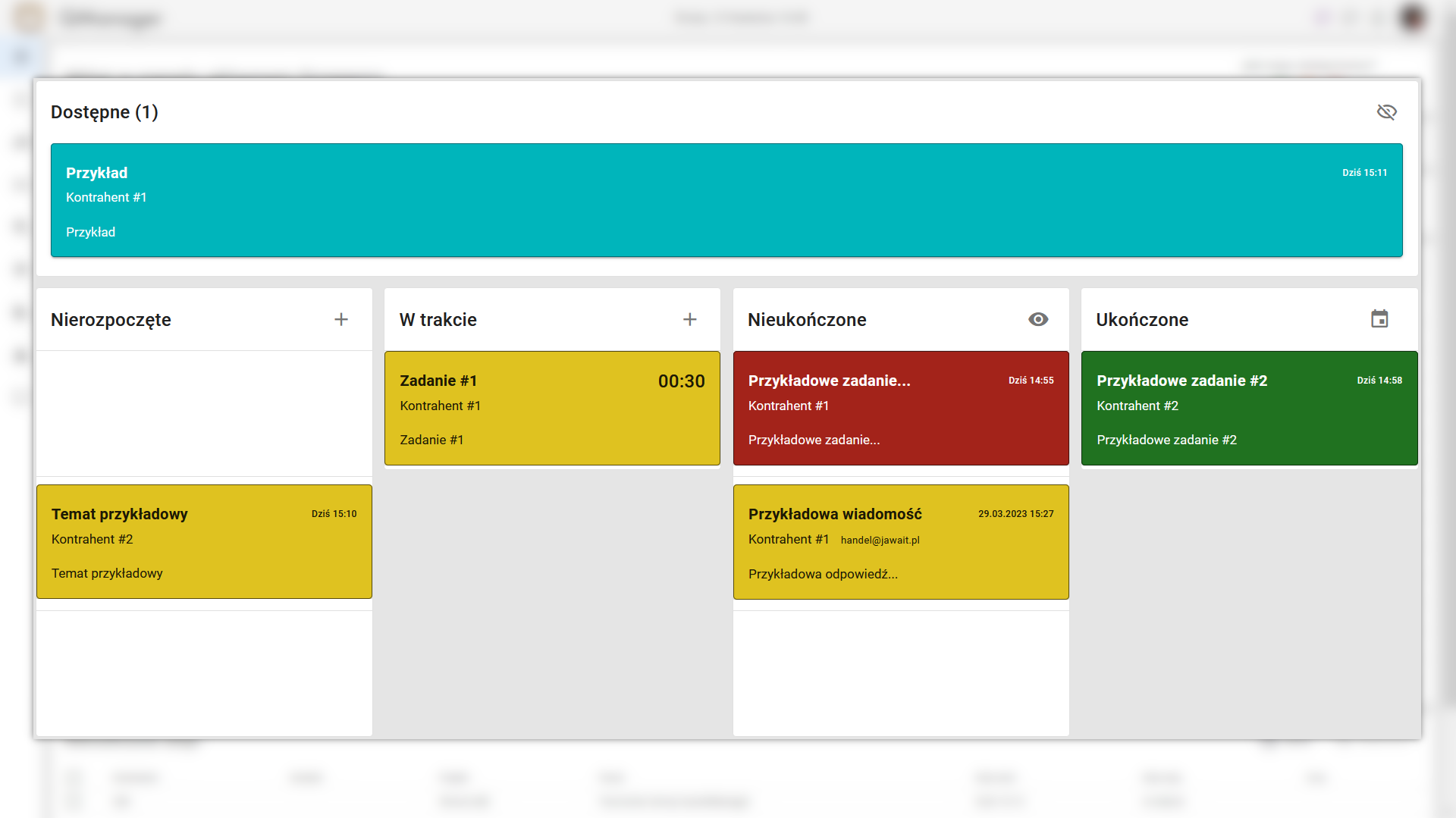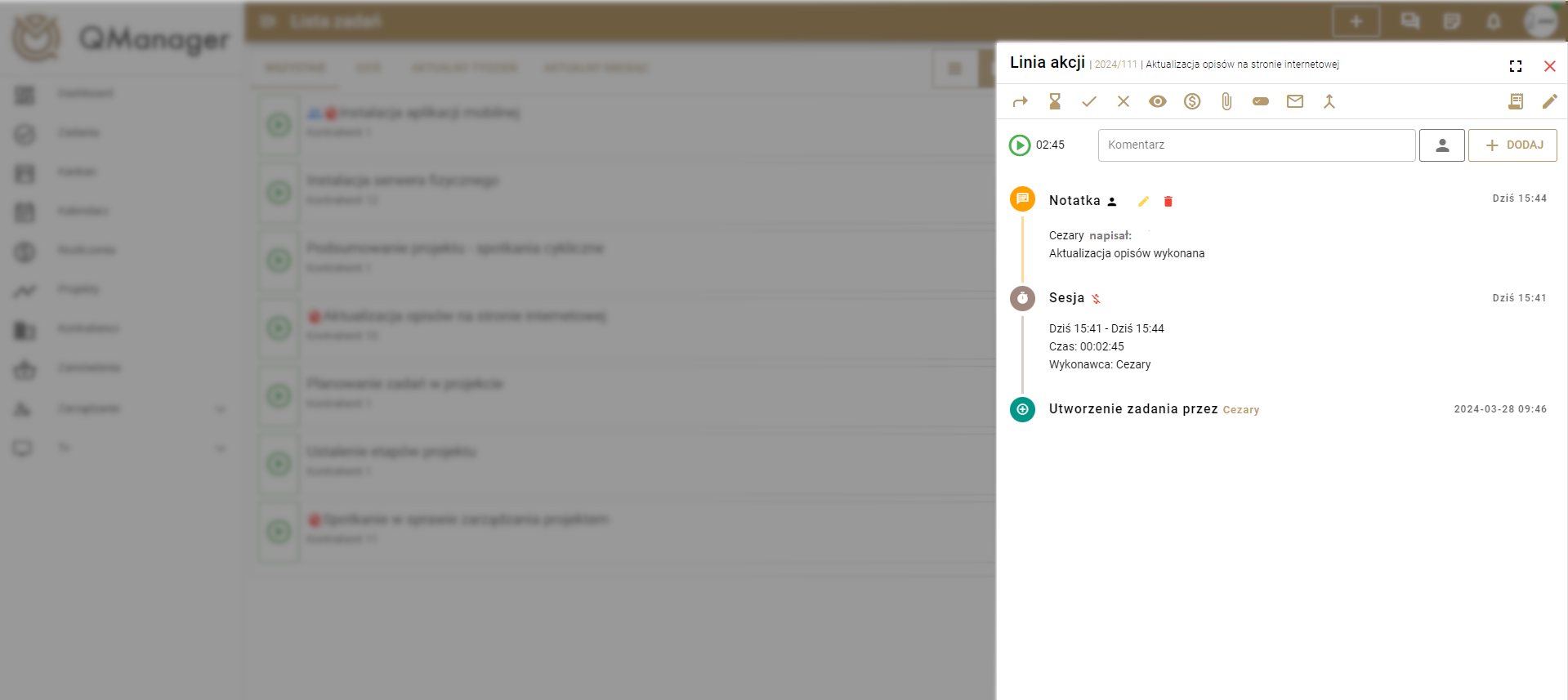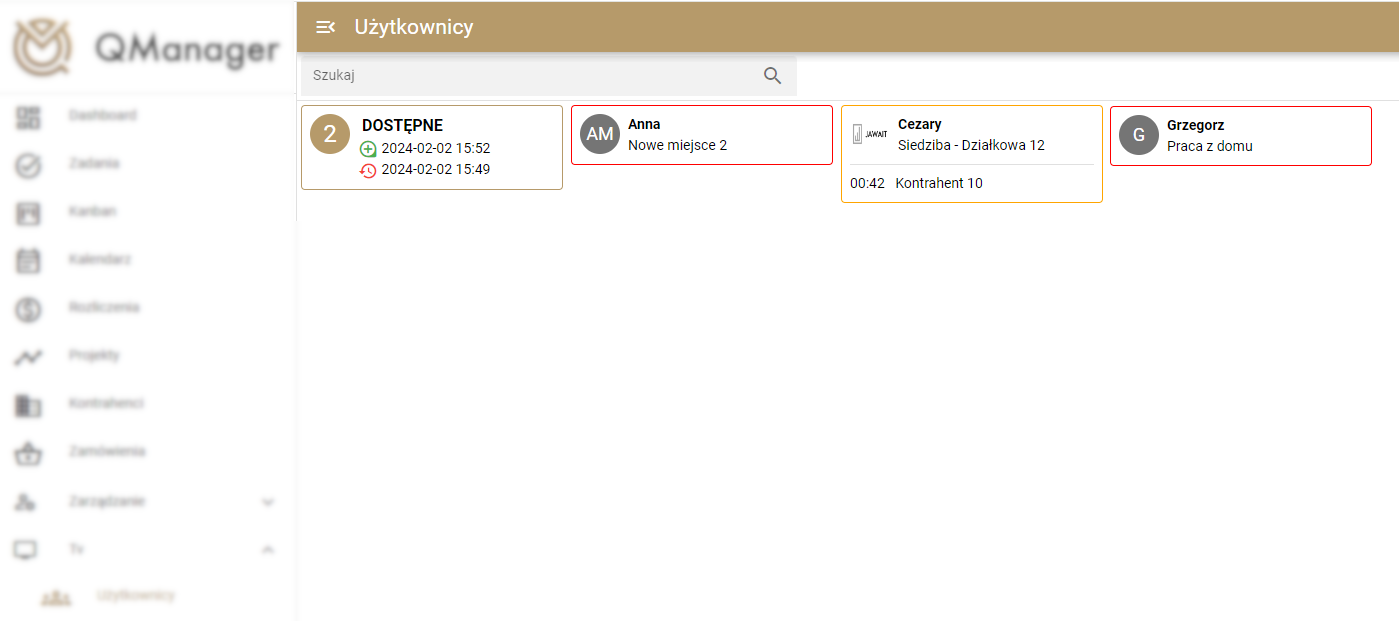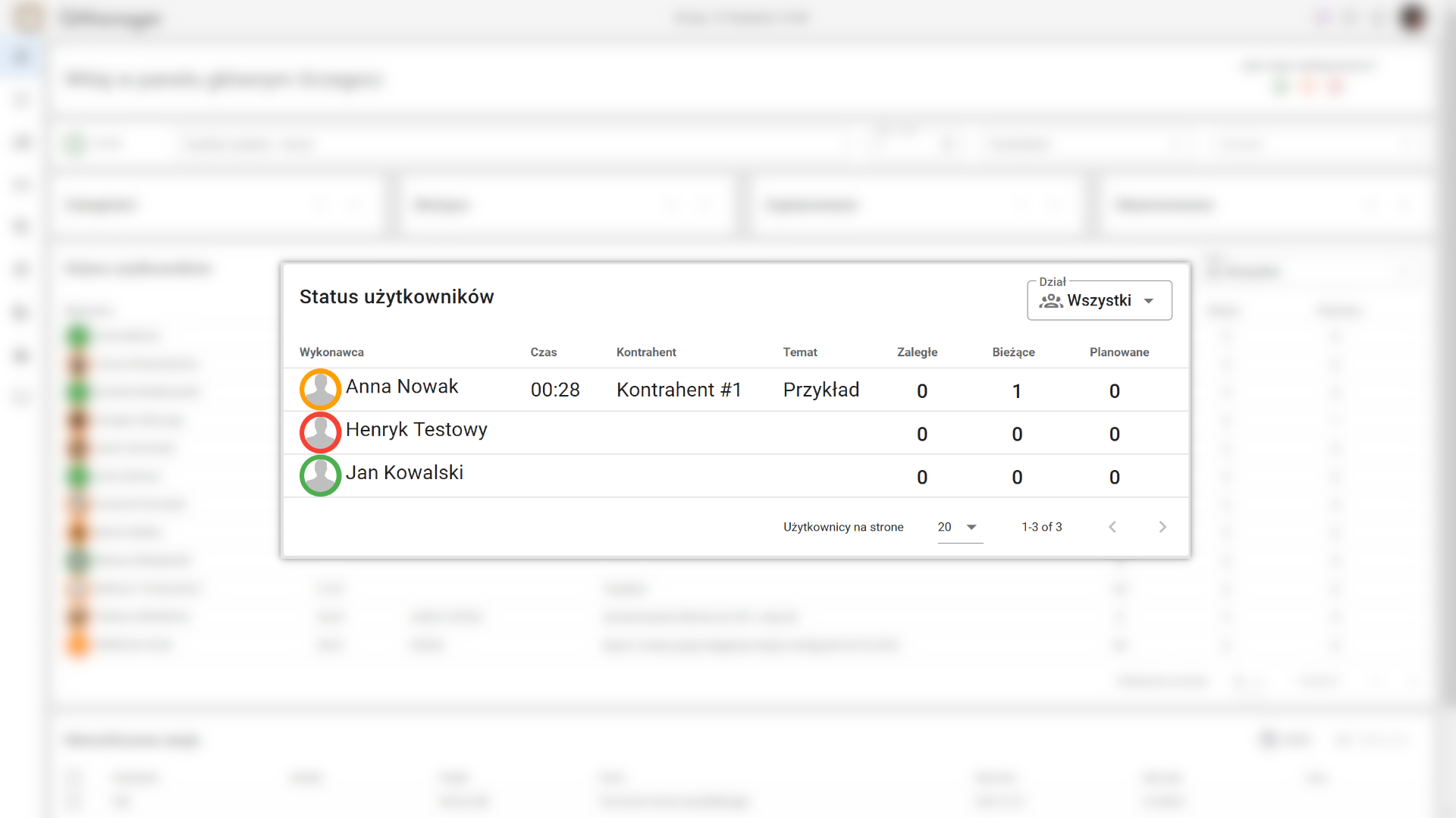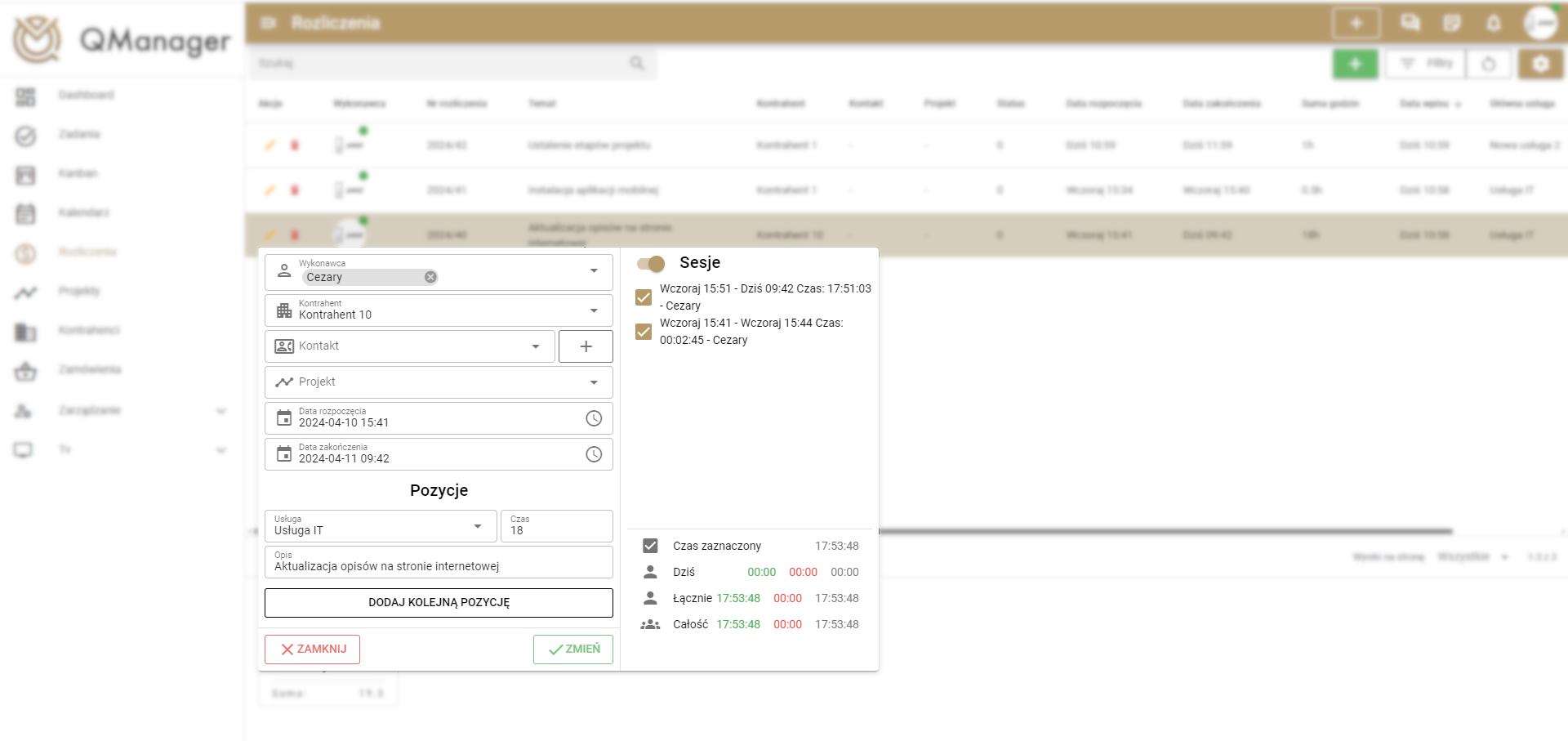Rozliczenia zadań
Wszystkie zadania użytkownika wykonane w danym dniu, tygodniu, miesiącu, roku widoczne są z oknie Rozliczenia. Dzięki dobrze zaprojektowanym filtrom, w prosty sposób można sprawdzić zadania wykonywane w podziale na: użytkowników, zakres dat, klientów, osoby zlecające u klienta, usługi (np. spotkanie, usługi serwisowe, wdrożenia, itp.), status zadania (zatwierdzone, niezatwierdzone).
W oknie Rozliczenia wyświetlane jest również całościowe podsumowanie ilości wszystkich zadań wykonanych w podziale na usługi (usługi zdefiniowane dla firmy użytkującej system Quest Manager). Dla każdego z zadań widoczna jest data wpisu, data rozpoczęcie i zakończenia. Dzięki temu, widać rozpiętość czasową realizacji zadania od momentu wpisania do systemu, aż do zakończenia realizacji. Wpływa to na rzetelną wycenę prac dla podobnych zadań i projektów w przyszłości.